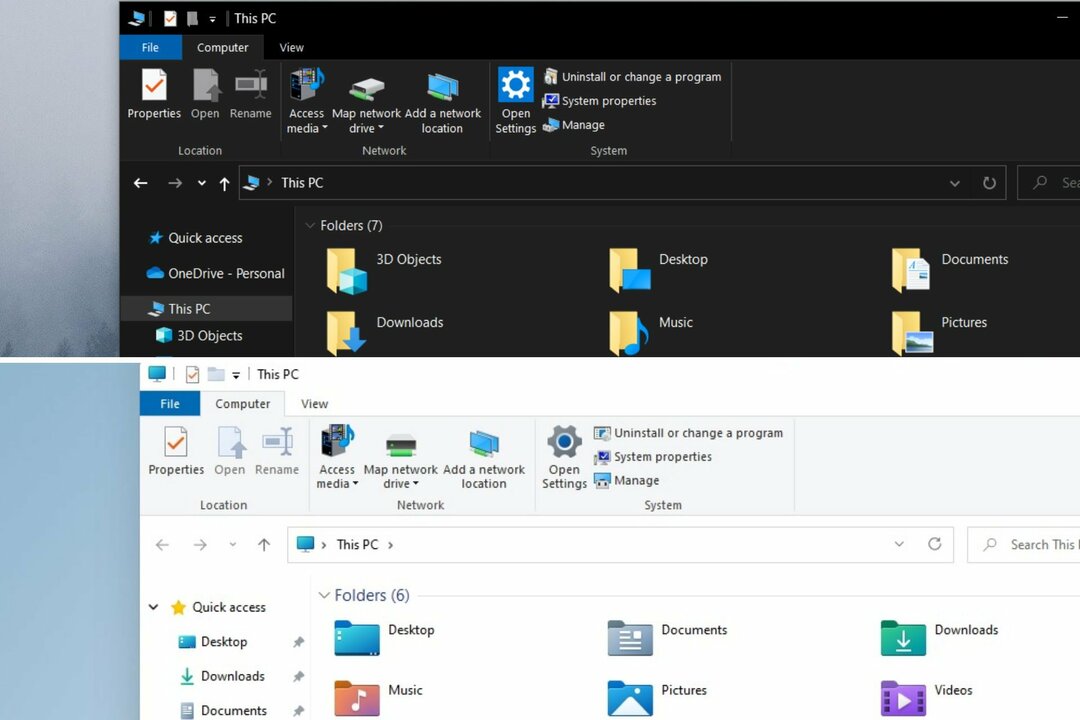Kasutajad on teatanud veateate nägemisest„Käitusaja viga 429: ActiveX-komponent ei saa objekti luua”Windows PC -s, kui proovite juurde pääseda programmidele, mis kasutavad Visual Basicu skripte, nagu MS Office'i rakendused Excel, Word, Access, Outlook. See käitustõrge 429 aktiveeritakse, kui rakendus üritab pääseda juurde failile, mida pole olemas või mis on rikutud või pole Windowsis registreeritud. Siin arutame mõningaid tõrkeotsingu strateegiaid selle käitustõrke 429 parandamiseks Windowsis.
Sisukord
Parandus 1 - muutke ActiveX -i installiprogrammi käivitustüüpi
1. Vajutage Windows + R. avama Jookse.
2. Tüüp teenused.msc avama Windowsi teenus.

3. Leidke ActiveX -i paigaldaja (AxInstSV).
4. Topeltklõps selle avamiseks Omadused.
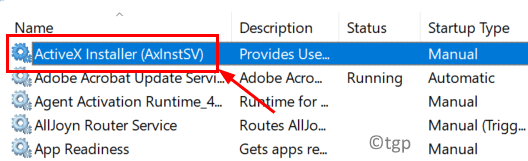
5. Aastal Käivituse tüüp valige rippmenüü Automaatne nimekirjast.
6. Klõpsake Alusta teenuse käivitamiseks nuppu.
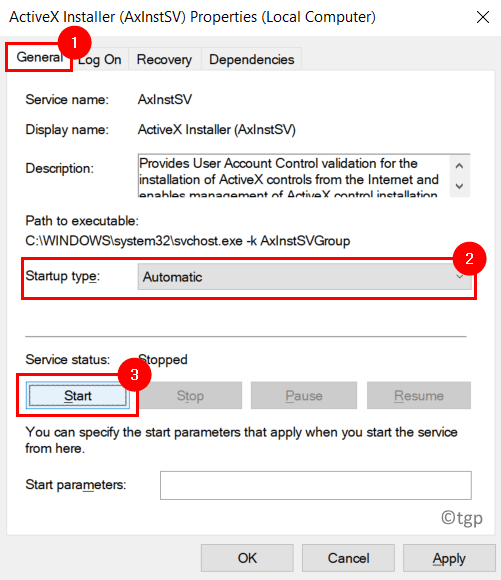
7. Nüüd klõpsake nuppu Rakenda ja siis Okei seadete salvestamiseks.
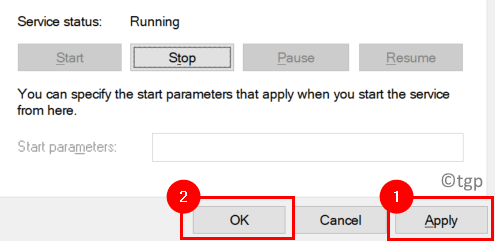
8. Taaskäivita oma süsteemi ja kontrollige, kas viga on parandatud.
Parandus 2-registreerige rakendus uuesti
Kui kuvatakse see tõrge iga konkreetse rakenduse käivitamisel, võib juhtuda, et rakendus pole arvutis õigesti konfigureeritud. Rakenduse uuesti registreerimine järgmiste toimingute abil aitab probleemi lahendada.
1. Veenduge, et kasutate Administraatori konto kuna ümberregistreerimiseks vajate administraatoriõigusi.
2. Liikuge lehele rakenduse installitud asukoht vea viskamine.
3. Kopeeri täielikku teed käivitatav (.exe) faili aadressiribalt.
Näiteks kui rakendus on Mozilla Firefox, on faili täielik tee
C: \ Program Files \ Mozilla Firefox \ firefox.exe
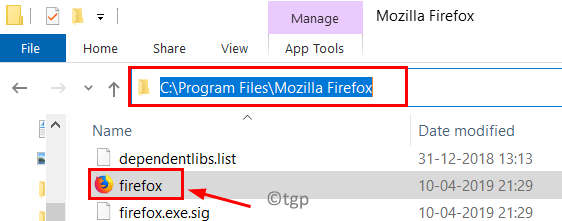
4. Vajutage Windows + R. avama Jookse.
5. Kleebi käitusviga mõjutatud rakenduse kopeeritud asukohta ja lisage /regserver tee lõpus pärast rakenduse nime.
C: \ Program Files \ Mozilla Firefox \ firefox.exe /regserver
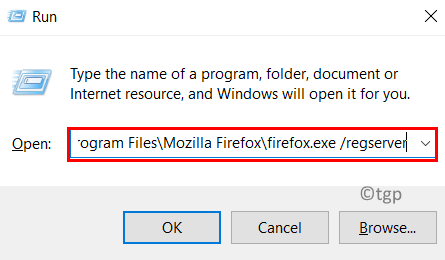
6. Vajutage Sisenema ja oodake uuesti registreerimise lõpuleviimist.
7. Taaskäivita oma süsteemi ja käivitage rakendus ning kontrollige, kas käitusaegne viga on lahendatud.
Parandus 3-registreerige uuesti seotud fail uuesti
Kui ActiveX -veas on failinimi, näiteks .ocx või .dll, tähendab see, et see fail pole süsteemi registris õigesti registreeritud. Peate määratud faili käsurea abil uuesti registreerima.
1. Avatud Jookse(Windows + R).
2. Tüüp cmd ja vajutage Tõstuklahv + Ctrl + Enter avama KäskViip administraatorina.

3. Sisestage käsureale allolev käsk.
regsvr32 failinimi.dll
Muuda faili nimi veateates näidatud faili. Näiteks kui näete failinime scrrun.dll tippige veateatele järgmine käsk
regsvr32 scrrun.dll
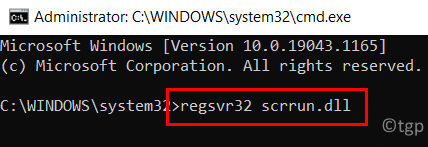
4. Vajutage Sisenema faili uuesti registreerimiseks. Näete dialoogi, mis näitab selle protsessi edukust.
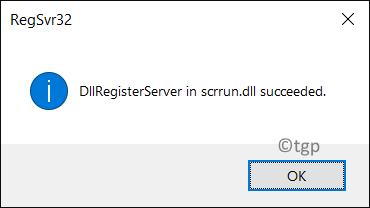
5. Välju käsuviip.
6. Taaskäivita sinu arvuti. Taaskäivitamisel tehke toiminguid, mis tõstsid ActiveX -i tõrke, et näha, kas see on lahendatud.
Parandus 4 - viige läbi SFC -skannimine
Käitusajaviga 429 ilmneb rikutud süsteemifailide tõttu, mida rakendused nõuavad nende nõuetekohaseks toimimiseks. Süsteemifailide kontrollija (SFC) on sisseehitatud tööriist, mis analüüsib, otsib Windowsi süsteemist välja kõik kahjustatud või rikutud failid ning parandab need vahemällu salvestatud koopiatega. Klõpsake seda link toimingute jaoks, et teostada SFC -skannimine teie Windowsi süsteemis. Kui skannimine on lõpule jõudnud, kontrollige, kas viga on parandatud.
Parandus 5 - kontrollige Windowsi värskenduste olemasolu
1. Vajutage Windows + R. ja tüüp ms-seaded: windowsupdate avama Windowsi uuendus menüüs Seaded.
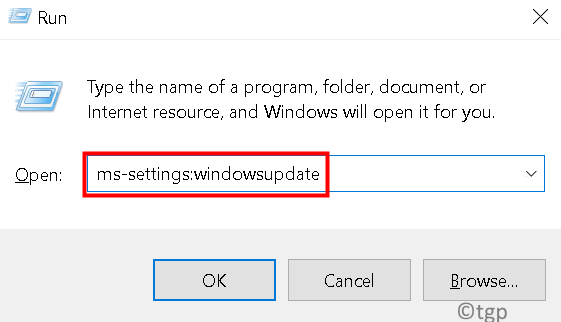
2. Kliki Kontrolli kas uuendused on saadaval et näha, kas uusi värskendusi on saadaval.

3. Kui teil on uusi värskendusi, laadige need alla ja installige.
4. Taaskäivita oma süsteemi ja kontrollige, kas viga püsib.
Parandus 6 - installige Microsoft Windowsi skript uuesti (Windows XP ja Windows Server 2003 kasutajate jaoks)
MS Windows Scripti rikutud või mittetäielik installimine operatsioonisüsteemidesse Windows XP ja Windows Server 2003 võib olla ActiveX -komponendiga seotud käitusajavea 429 põhjus. Windowsi skripti uuesti installimiseks järgige alltoodud samme.
1. Klõpsake seda link Windows XP ja Windows Serveri jaoks mõeldud Windows Scripti allalaadimislehe jaoks.
2. Sellel lehel klõpsake nuppu Lae alla nuppu, mis põhineb kasutataval Windowsi versioonil.
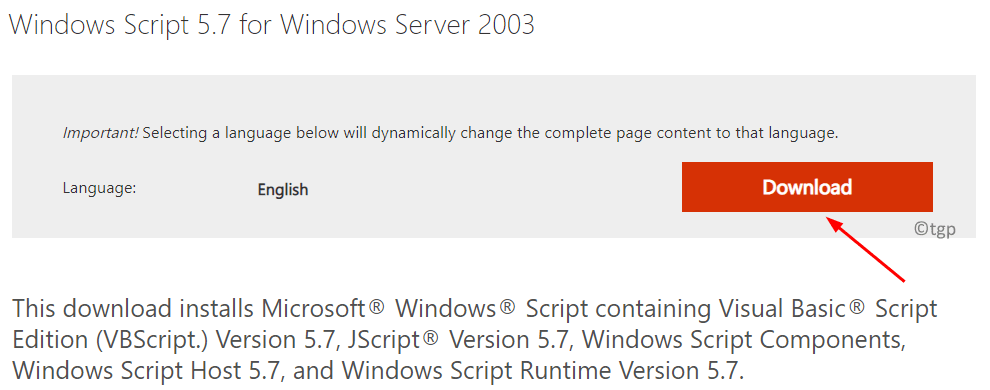
3. Kui olete installiprogrammi alla laadinud, jooksma seda.
4. Järgige ekraanil kuvatavaid juhiseid Windowsi skripti installimiseks oma süsteemile.
Nüüd kontrollige, kas käitusaegne viga on lahendatud või mitte.
Täname lugemise eest.
Nüüd peate saama rakenduse Visual Basicu skriptimisteenuse abil avada ilma ActiveX -i tõrgeteta. Kommenteerige ja andke meile teada, mis teie jaoks töötas.